شتاب ماوس برای کمک به هدف شما در بازی است، اما گاهی اوقات بیشتر از اینکه مفید باشد ضرر دارد.
ویژگی شتاب ماوس در ویندوز برای کمک به گیمرها برای کنترل بهتر مکان نما اضافه شده است، اما برای برخی از گیمرها خوب عمل نکرده است. اغلب، فعال کردن این ویژگی باعث می شود مکان نما شما از کنترل خارج شود.
در صورتی که کنترل خود را بر روی هدفی که تجربه بازی شما را تحت تأثیر قرار می دهد از دست بدهید، نحوه غیرفعال کردن شتاب ماوس در ویندوز را توضیح خواهیم داد.
شتاب ماوس در ویندوز چیست؟
یک ویژگی شتاب ماوس حرکت اشاره گر شما را تسریع می کند. به کاربران این امکان را میدهد تا نشانگر خود را سریعتر حرکت دهند و فاصله بیشتری را روی صفحه نمایش صرفاً با حرکت سریعتر ماوس به جای فاصله فیزیکی که ماوس پوشش میدهد، طی کنند.
از آنجایی که این ویژگی به شما این امکان را می دهد که حرکت نشانگر ماوس را بر اساس سرعت حرکت ماوس کنترل کنید، مهم نیست که ماوس شما چقدر فاصله را روی ماوس پد می برد.
در نتیجه، گیمرها میتوانند نشانگر ماوس را از گوشهای از صفحه به گوشه دیگر بکشند، بدون اینکه ماوس را حتی یک اینچ بر روی پد ماوس حرکت دهند.
چرا باید این ویژگی را غیرفعال کنید؟
دقت شلیک شما در حین انجام بازی های تیراندازی بسیار مهم است. وقتی ویژگی شتاب ماوس روشن است، هدف شما حتی با حرکات جزئی بسیار دورتر میرود. این می تواند منجر به از دست دادن یک ضربه حیاتی شود که می توانست بازی را برای شما به ارمغان بیاورد.
با غیرفعال شدن این ویژگی، نشانگر ماوس به همان فاصله ای که ماوس خود را روی ماوس پد حرکت می دهید حرکت می کند. چنین حرکت طبیعی به خوبی با بسیاری از گیمرها سازگار است و در نتیجه عملکرد بازی را بهبود می بخشد.
بنابراین، اگر ویژگی شتاب ماوس عملکرد بازی شما را مختل کند، باید آن را غیرفعال کنید.
نحوه غیرفعال کردن قابلیت شتاب ماوس در ویندوز 10
برای غیرفعال کردن شتاب ماوس مراحل زیر را دنبال کنید:
- به نوار جستجوی ویندوز بروید و “کنترل پنل” را تایپ کنید.
- برنامه کنترل پنل را باز کنید.
- بر روی Hardware and Sound کلیک کنید.
- بر روی ماوس در زیر Devices and Printers کلیک کنید.
- در پنجره Properties Mouse، به تب Pointer Options بروید.
- در قسمت Motion تیک کادر سمت چپ Enhance pointer precision را بردارید که شتاب ماوس را در ویندوز کنترل می کند. با برداشتن علامت آن، شتاب ماوس غیرفعال می شود.
- روی Apply کلیک کنید و Ok را بزنید.
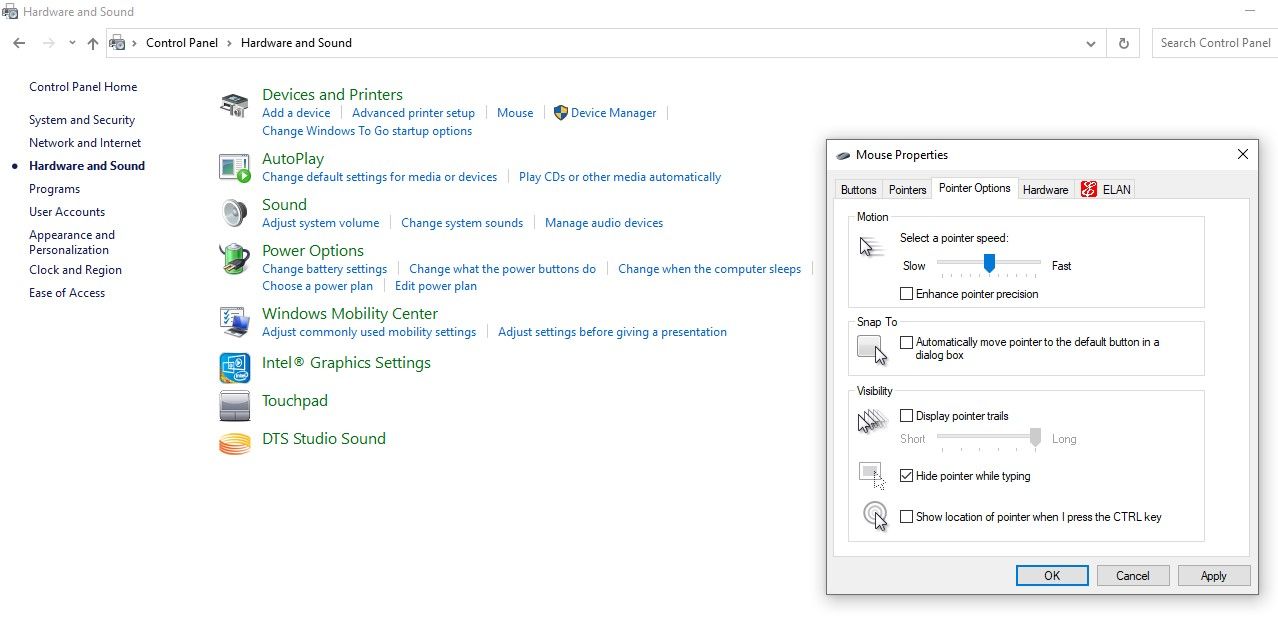
با خاموش کردن این ویژگی، دوباره میتوانید نشانگر ماوس را به طور طبیعی کنترل کنید. در بیشتر موارد، غیرفعال کردن این ویژگی، کنترل کامل هدف را برای شما آسانتر میکند، اما ممکن است عملکرد بازی شما را نیز بدتر کند. اگر اینطور است، بهتر است این ویژگی را دوباره فعال کنید.
چه زمانی باید شتاب ماوس را فعال نگه دارید؟
با این حال، شتاب ماوس همه چیز بد نیست. اگر با غیرفعال بودن ویژگی با مشکلات زیر مواجه شدید، حتماً آن را دوباره روشن کنید تا بهترین تجربه را داشته باشید.
1. هنگام کنترل مکان نما ماوس دچار مشکل می شوید
اگر مدتی است که با این ویژگی روشن بازی میکنید، ممکن است سازگاری با این تغییر برای شما دشوار باشد. اگر عملکرد بازی شما شروع به کاهش کرد، ویژگی را دوباره روشن کنید.
2. فضای کافی روی میز خود ندارید
هنگامی که شتاب ماوس را غیرفعال می کنید، ماوس شما همان فاصله ای را که آن را روی پد ماوس حرکت می دهید طی می کند. این می تواند منجر به برخورد موس خود به سایر لوازم جانبی روی میز یا حرکت آن به خارج از پد ماوس شود.
بنابراین، اگر فضا برای حرکت درست ماوس خیلی کوچک شد، یا یک پد ماوس گسترده بگیرید یا تغییر را برگردانید.
3. بازی خواستار حرکت سریع است
اگر بازی به ناوبری سریع نیاز دارد، می توانید این ویژگی را روشن نگه دارید. با توجه به اینکه چگونه باید ماوس خود را کمتر حرکت دهید تا بتوانید بیشتر به دست آورید، روشن نگه داشتن شتاب ماوس به شما امکان می دهد با کمترین تلاش ممکن چرخش های تند و سریع داشته باشید.
از شتاب ماوس برای شکست دادن حریفان خود استفاده کنید
تا به حال، باید با شتاب ماوس و اینکه چگونه می تواند عملکرد بازی شما را بهبود بخشد یا مختل کند، آشنا باشید. با خیال راحت آن را مطابق میل خود تنظیم کنید و بر حریفان خود برتری پیدا کنید.
صرف نظر از این، ویژگی را فعال یا غیرفعال نگه دارید و به هر یک از این تنظیمات عادت کنید. روشن و خاموش کردن مکرر آن عادت کردن به آن را برای شما سخت تر می کند.
